近年、書類作成や各種管理業など、至る所でPC操作による業務が増え続けています。
また、リモートワークの導入が進んだことや、SDGS等の観点からペーパーレス化が進み、PCを通じて業務資料等を読む事が多くなっています。
その結果、PC操作を長時間にわたって行うことで手首の痛みを感じる人が増えています。
そこで本記事では、
・なぜ手首の痛みが?痛みを発生しやすいPC操作
・痛みを感じた時には?
・手首の痛みが発生しにくい(緩和される)PC操作
などについて記述します。
※なお、本記事はWindows使用者向けの内容となっております。
あらかじめご了承願います。。。
なぜ手首の痛みが?痛みを発生しやすいPC操作とは?
「手首の痛み」は、PC操作の場合、実は「手全体の動きが多い」場合に発生しやすいです。
(あくまでも個人的な見解です)
では、「手全体の動きが多い」PC操作とは何でしょうか?
ズバリ、「マウスの使用」です。
WindowsはMACと違い、もともとコンソール操作OS(Dos)から発展したOSです。
Dosはその操作をキーボードで行うOSです。
その為、WindowsはマウスでのPC操作の時に負担が大きいです。
(あくまでも個人的な見解です)
しかし、Windowsのカーソル操作やウィンドウ切り替えでマウスを使う場面は多く、激務で手首が痛くなることもあるでしょう。
では、手首が痛くなった場合どうしたらよいのでしょう?
痛みを感じた時には?
本当であれば、痛みを感じる前に適宜休憩し、痛めないようにするのが良いのですが、切りの良いところまで作業したいなどの理由でなかなかそういう訳にいかないこともあるでしょう。
しかし、痛みを感じてしまったら、やはり休憩をとるべきです。
無理して続行すると、腱鞘炎などを発症してしまう危険もあるので、油断することなく注意してください。
熱を持っていることが多いので、その場合は休憩時に軽く手を冷やしてください。
手首をてのひらで触り熱く感じる場合、てのひらを載せておくだけでも少し冷えます。
冷やしすぎには注意してください、逆にひどくなったり、皮膚を傷める恐れがあります。
手首の痛みが発生しにくい(緩和される)PC操作
では、Windows操作で手首の痛みが発生しにくい操作とはどんな操作でしょうか?
前述したとおり、「マウスの使用」が多いと負担が大きいので、「マウスの使用」を少なくする操作が考えられます。
それは「キーボードショートカット」を活用することです。
「キーボードショートカット」とは、マウス使用の操作をキーボード操作で代用できる機能で、マウス操作に比べて「手の動き」を少なくすることができます。
以下に、良く行うマウス操作と、それに対応するキーボードショートカットを記載します。
1.操作対象ウィンドウの切り替え
(マウスの場合、操作対象のウィンドウにカーソルを移動させクリックする)
→altキーとTABキーを同時に押す。
その後altキーを押したまま、操作対象ウィンドウが選択されるまで「TABキー押す/離す」を繰り返す。
2.エクスプローラーを起動する
(マウスの場合、ウィンドウマーク付近にカーソルを移動させ右クリックする)
→Windowsキー(左下にある旗印のようなボタン)とEキーを同時に押す。
または、WindowsキーとRキーを同時に押し、出現したダイアログで「c:\」と記載しOKを押す。
(この場合、「c:\」記載後すぐにエンターキーを押下で可能)
3.文章内の文言をコピーする
(マウスの場合、対象文言をドラッグし反転表示させてから右クリックで「コピー」を選択する)
→矢印キーで対象文言の先頭にカーソルを移動させ、シフトキーを押しながら矢印キーを押して文言を反転表示させ、
CtrlキーとCキーを一緒に押す。
他にもいろいろありますが、特に上記1.の動作は出現機会も多いのにマウス操作で行っている人が多いかと思います。
まずは「操作対象ウィンドウの切り替え」をキーボードショートカットで行うクセをつけてみましょう。
また、MSOffice(エクセルなど)はaltキーを押下すると、キーボードショートカット操作で使用するキーが表示されます。
(エクセルを全てマウスなしで操作するツワモノもいます。
そういう人は、操作がとても速いです。)
まとめ
いかがでしたか。
Windowsはマウス操作を減らすことで、手への負担が減るだけでなく、操作も早くなり仕事も効率化が見込めます。
最初は慣れず戸惑うこともあるでしょうが、ぜひとも「キーボードショートカット」を駆使するクセをつけ、手の負担軽減/作業効率化に役立てて下さいね。
最後までご購読ありがとうございました。
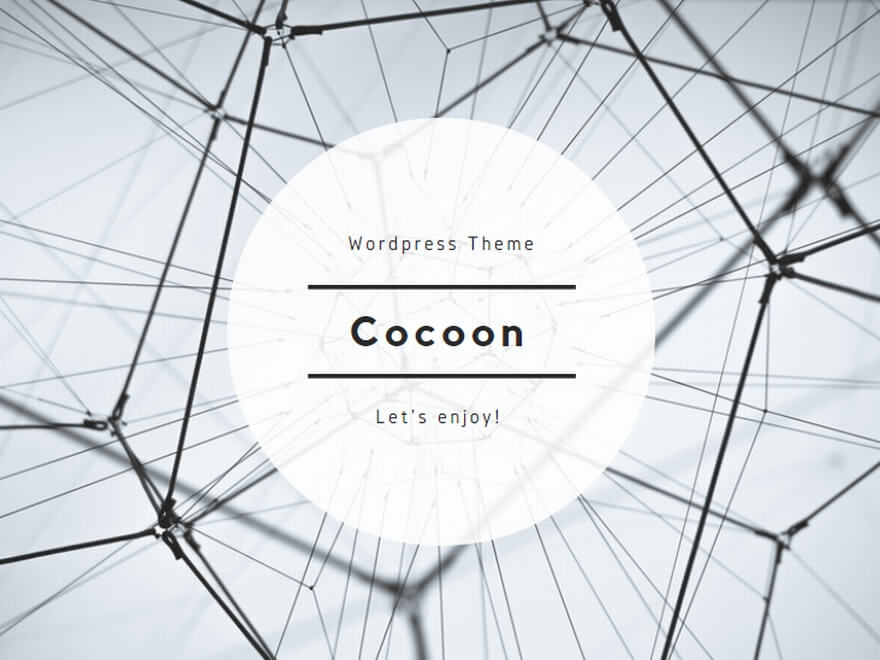
コメント